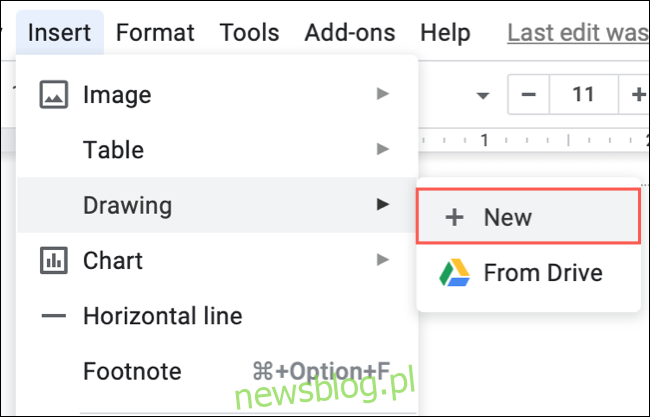Możesz przedstawić swoje dane graficznie, dołączyć niezbędną wizualizację lub wyróżnić swój dokument. Wszystko to jest łatwe, gdy umieścisz Rysunki Google w Dokumentach Google.
Dokumenty Google oferują wbudowane narzędzie do tworzenia nowych rysunków na miejscu. Wstawianie ich z tego miejsca jest proste. Ale jeśli użyjesz oficjalnego Witryna Rysunków Google, możesz nie spieszyć się i tworzyć wspaniałe efekty wizualne. Następnie kilkoma kliknięciami dodaj ten rysunek do dokumentu w Dokumentach Google. Tutaj pokażemy, jak zrobić jedno i drugie.
Spis treści:
Osadź nowy rysunek Google w Dokumentach Google
Zmierzać do Dokumenty Google, zaloguj się na swoje konto Google i otwórz dokument lub utwórz nowy. Umieść kursor w dokumencie, w którym chcesz osadzić rysunek i kliknij Wstaw> Rysunek> Nowy z menu.
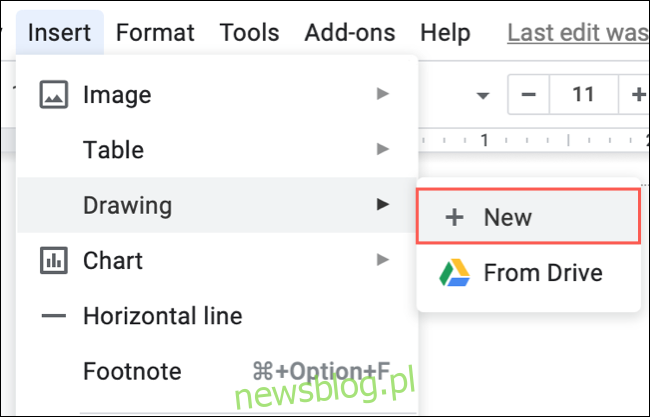
Użyj narzędzi u góry okna rysunku, aby stworzyć swoje arcydzieło. Możesz używać linii, kształtów, pól tekstowych i obrazów. Kiedy skończysz, kliknij „Zapisz i zamknij”, aby wstawić rysunek do dokumentu.
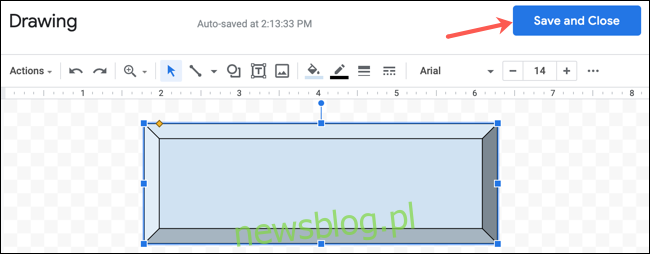
Jeśli chcesz później zmienić Rysunek Google, zaznacz go w dokumencie i kliknij „Edytuj” na wyświetlonym pasku narzędzi.
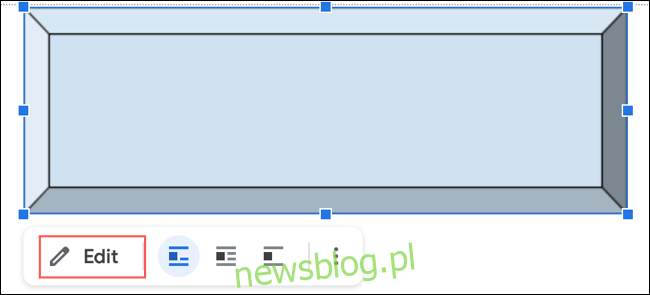
Osadź istniejący rysunek Google w Dokumentach Google
Z Rysunki Google, możesz zrobić nieco więcej niż za pomocą narzędzia Rysowanie w Dokumentach Google. Wraz z podstawami umożliwia tworzenie wykresów dla danych lub diagramów dla osi czasu i procesów. Zaletą Rysunków Google jest to, że Twoje kreacje są automatycznie zapisywane na Dysku Google.
Przechodząc do dokumentu w Dokumentach Google, kliknij Wstaw> Rysunek> Z Dysku.
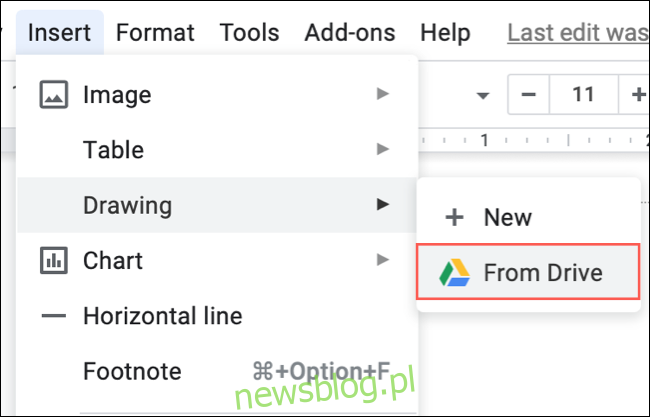
Wybierz rysunek lub użyj pola wyszukiwania u góry, aby go zlokalizować i naciśnij „Wybierz”.
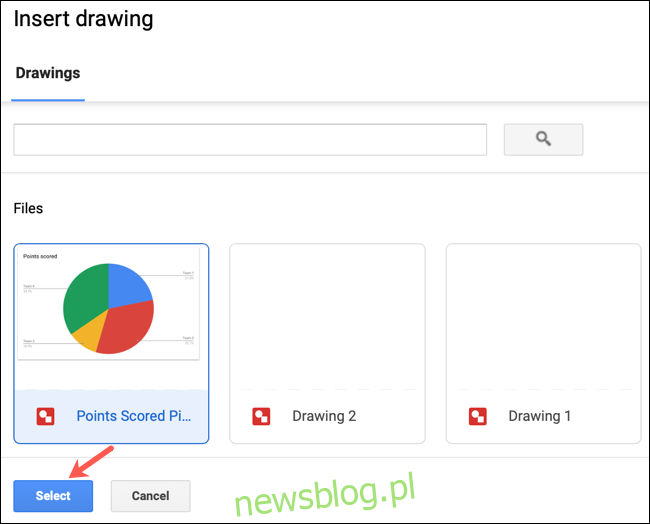
Następnie wybierz, czy chcesz utworzyć łącze do źródła, czy wstawić rysunek bez połączenia i kliknij przycisk „Wstaw”.
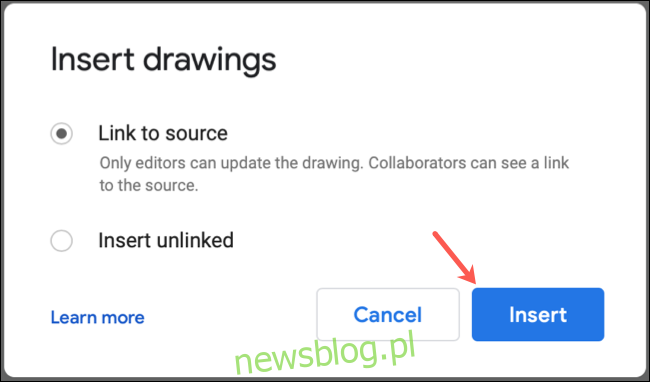
Łączyć czy nie łączyć
Jeśli zdecydujesz się połączyć źródło, każdy, kto wyświetli Twój dokument, będzie mógł zobaczyć rysunek, nawet jeśli nie udostępnisz go osobno za pośrednictwem Rysunków Google lub Dysku Google.
Ponadto możesz wprowadzać zmiany w oryginalnym pliku w Rysunkach Google, a te zmiany będą widoczne w dokumencie Dokumentów Google. Na rysunku w dokumencie zostanie wyświetlony przycisk „Aktualizuj”, aby zastosować zmiany.
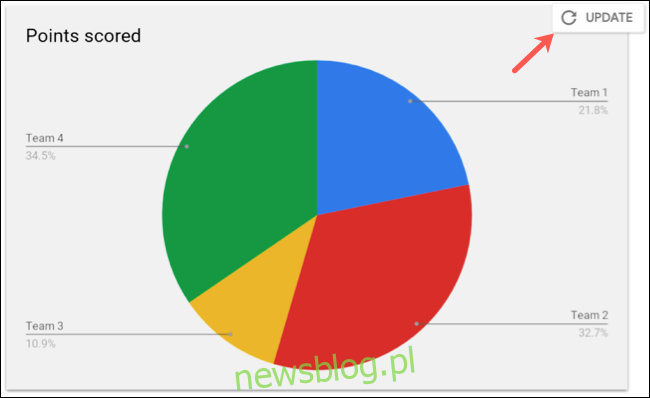
Jeśli wybierzesz opcję wstawiania rysunku bez połączenia, pozostanie on w Twoim dokumencie jako osobna jednostka.
Niezależnie od tego, czy chcesz utworzyć wizualizację w locie, czy wstawić taką, której wykonanie zajęło Ci kilka dni, możesz łatwo osadzić Rysunek Google w dowolnym dokumencie Dokumentów Google.